Thông thường khi bạn cài máy tính và kể cả cài các phiên bản Office gồm word, excel, powerpoint... đều cài ngôn ngữ tiếng Anh vì nó quen thuộc và dễ sử dụng, với nhiều người thì nó còn dễ sử dụng hơn so với các bản việt hóa. KHi sử dụng ngôn ngữ tiếng ANh thì mặc định thường excel sẽ định dạng ngày tháng theo kiểu tiếng Anh tức là tháng trước, ngày sau, cuối cùng là năm. Vì thế khi bạn nhập ngày, dù nhập đúng thứ tự ngày tháng năm nhưng nó vẫn tự động sửa lại thành: tháng, ngày, năm
Chúng ta sẽ có 2 cách sửa lỗi này, 1 là sửa lại vùng ngôn ngữ của windows là Việt Nam excel cũng sẽ tự động sửa theo, hoặc chỉ cần định dạng format của cột hoặc dòng chứa ngày tháng năm.
Ví dụ ở đây mình có cột Năm sinh bị sai định dang ngày tháng năm
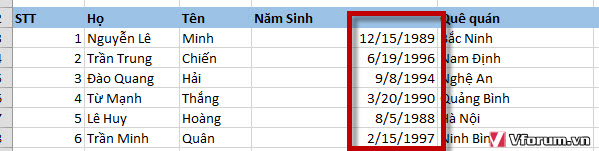
Mình sẽ chọn nguyên vùng Năm sinh này hoặc bạn cũng có thể bôi đen vùng nhất định và click chuột phải chọn Format Cells...
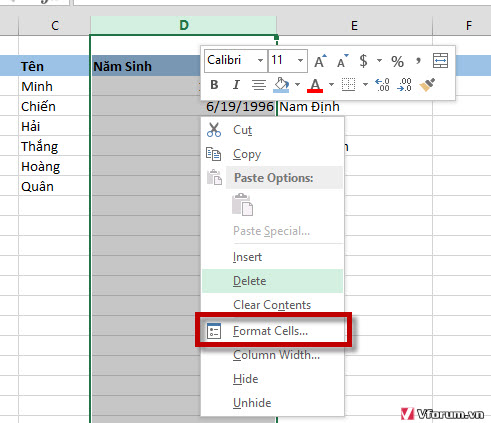 Chọn phần Date --> chọn định dạng ngày tháng năm đúng theo yêu cầu của bạn. hoặc có thể xuống phía dưới chọn Customs để chỉnh lại
Chọn phần Date --> chọn định dạng ngày tháng năm đúng theo yêu cầu của bạn. hoặc có thể xuống phía dưới chọn Customs để chỉnh lại
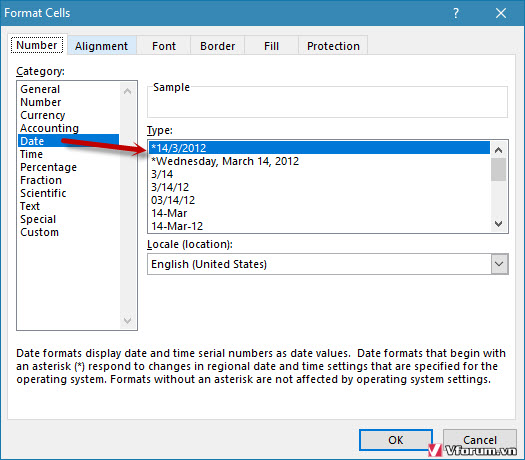
Nhấn xong OK và xem lại kết quả ngày nó đã đảo ra trước chưa nhé
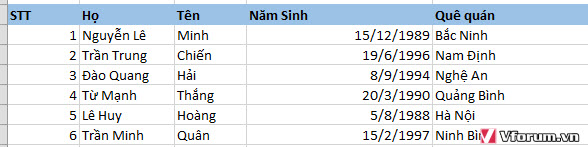
Hy vọng hướng dẫn này sẽ hữu ích với các bạn mới sử dụng excel
Xem thêm: Cách lặp lại tiêu đề trong Excel 2007 2010 2013 khi in
Chúng ta sẽ có 2 cách sửa lỗi này, 1 là sửa lại vùng ngôn ngữ của windows là Việt Nam excel cũng sẽ tự động sửa theo, hoặc chỉ cần định dạng format của cột hoặc dòng chứa ngày tháng năm.
Ví dụ ở đây mình có cột Năm sinh bị sai định dang ngày tháng năm
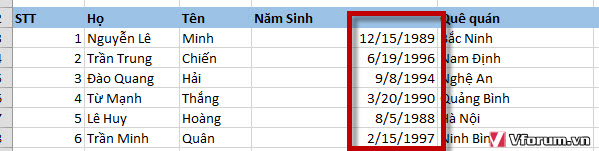
Mình sẽ chọn nguyên vùng Năm sinh này hoặc bạn cũng có thể bôi đen vùng nhất định và click chuột phải chọn Format Cells...
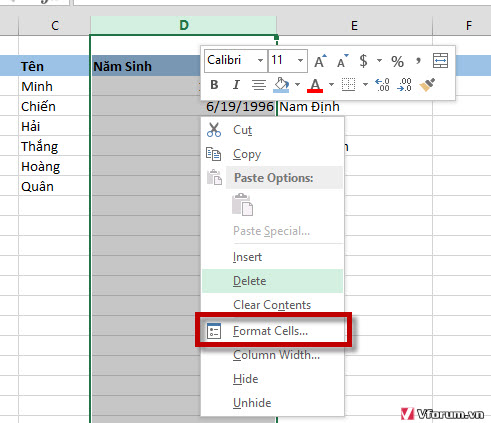
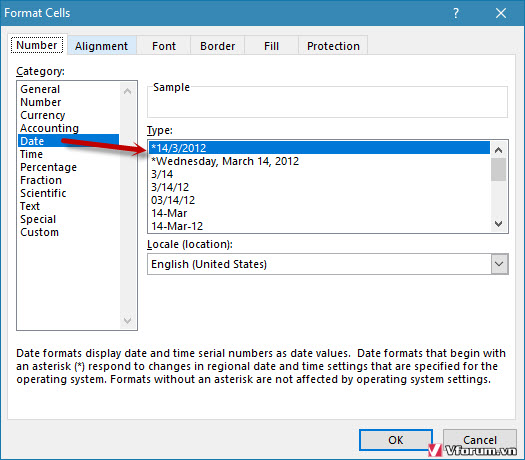
Nhấn xong OK và xem lại kết quả ngày nó đã đảo ra trước chưa nhé

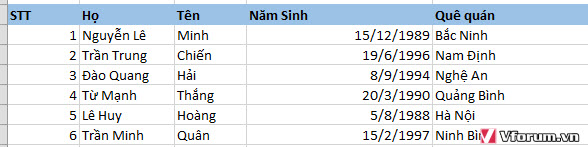
Hy vọng hướng dẫn này sẽ hữu ích với các bạn mới sử dụng excel
Xem thêm: Cách lặp lại tiêu đề trong Excel 2007 2010 2013 khi in